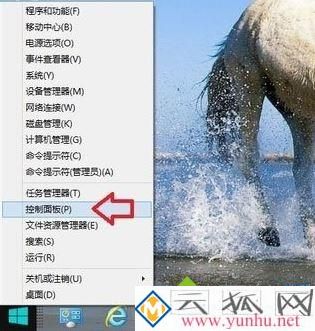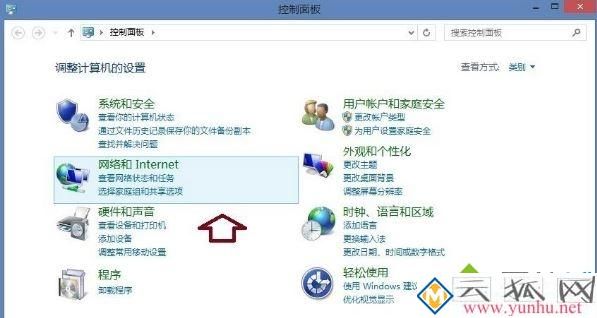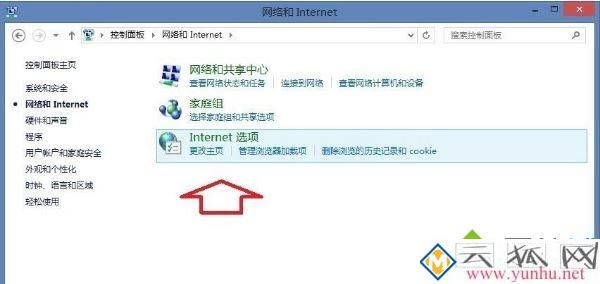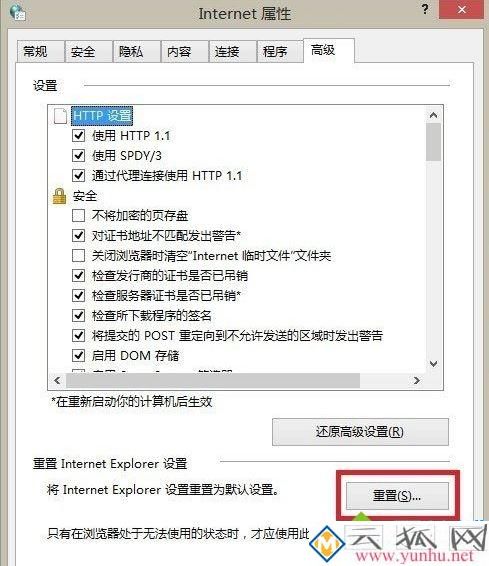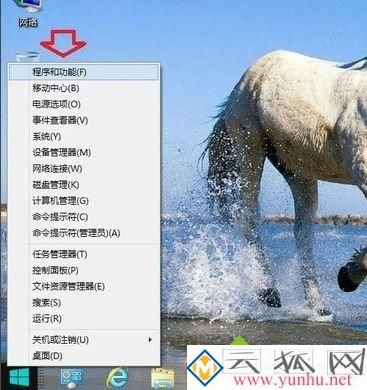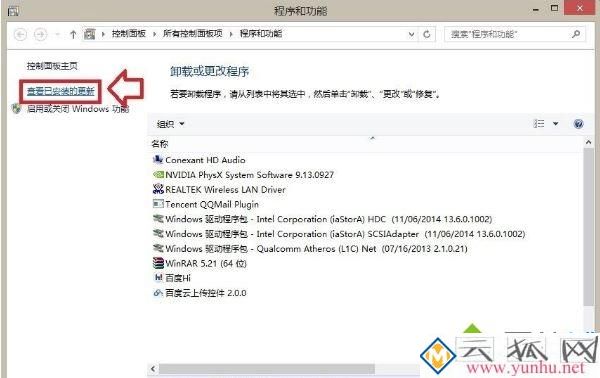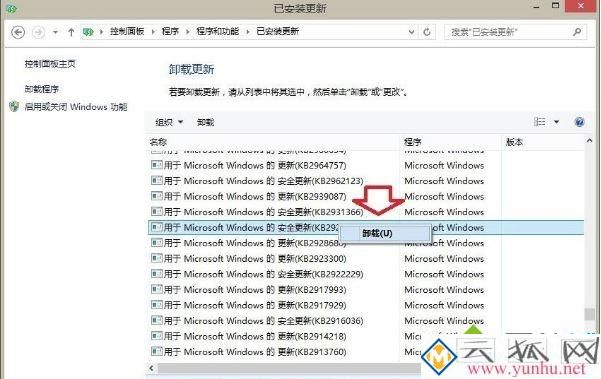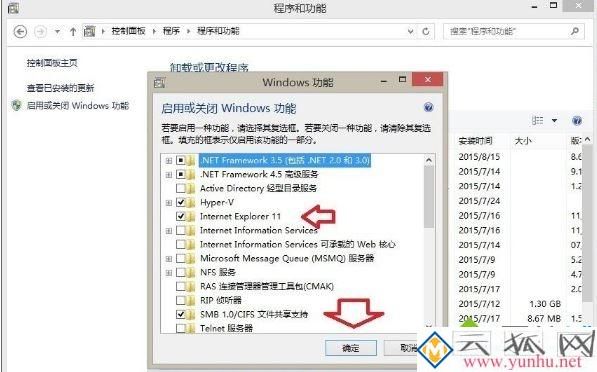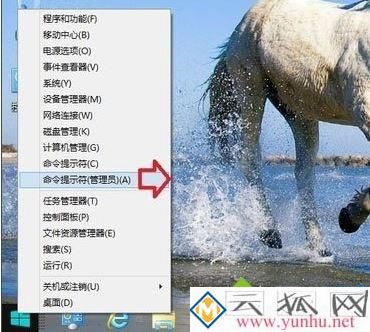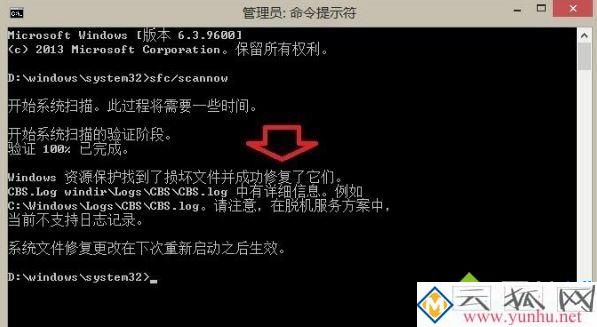ie瀏覽器功能十分強大,能夠給我們帶來很棒的網頁瀏覽體驗。不過,一些朋友反饋自己在使用ie瀏覽器過程中,突然遇到“沒有注冊類別”的出錯提示,這是怎么回事呢?其實這是文件的丟失等原因造成的。接下來,就隨系統城小編一起看看該問題的三種解決方法吧!Wpq電腦_數碼_手機應用問題解決的IT技術網站 - 云狐網
 Wpq電腦_數碼_手機應用問題解決的IT技術網站 - 云狐網
Wpq電腦_數碼_手機應用問題解決的IT技術網站 - 云狐網
方法一:Wpq電腦_數碼_手機應用問題解決的IT技術網站 - 云狐網
1、鼠標右鍵點擊屏幕左下方的開始按鈕→控制面板;Wpq電腦_數碼_手機應用問題解決的IT技術網站 - 云狐網
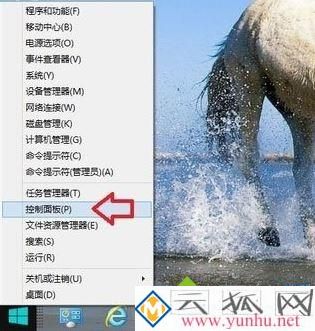 Wpq電腦_數碼_手機應用問題解決的IT技術網站 - 云狐網
Wpq電腦_數碼_手機應用問題解決的IT技術網站 - 云狐網
2、控制面板→網絡和Internet;Wpq電腦_數碼_手機應用問題解決的IT技術網站 - 云狐網
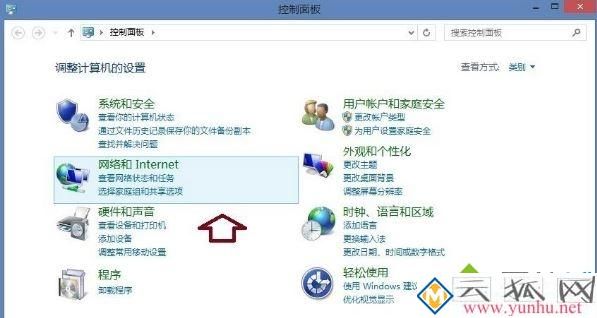 Wpq電腦_數碼_手機應用問題解決的IT技術網站 - 云狐網
Wpq電腦_數碼_手機應用問題解決的IT技術網站 - 云狐網
3、網絡和Internet→Internet 選項;Wpq電腦_數碼_手機應用問題解決的IT技術網站 - 云狐網
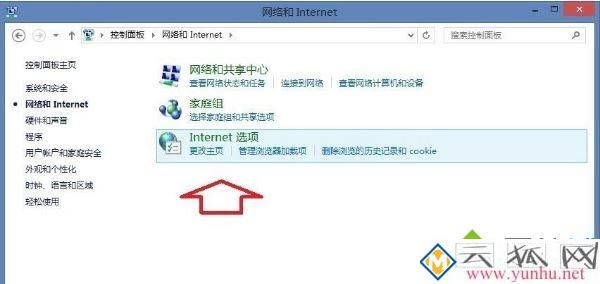 Wpq電腦_數碼_手機應用問題解決的IT技術網站 - 云狐網
Wpq電腦_數碼_手機應用問題解決的IT技術網站 - 云狐網
4、Internet 屬性→高級→重置。Wpq電腦_數碼_手機應用問題解決的IT技術網站 - 云狐網
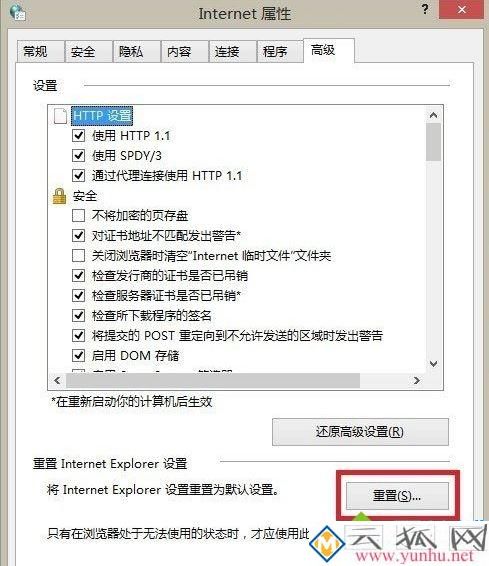 Wpq電腦_數碼_手機應用問題解決的IT技術網站 - 云狐網
Wpq電腦_數碼_手機應用問題解決的IT技術網站 - 云狐網
方法二:Wpq電腦_數碼_手機應用問題解決的IT技術網站 - 云狐網
1、如果通過Internet 選項設置還原默認值無效,那么也可能是系統更新補丁導致的異常,設法卸載KB2961851更新補丁,右鍵點擊開始→程序和功能;Wpq電腦_數碼_手機應用問題解決的IT技術網站 - 云狐網
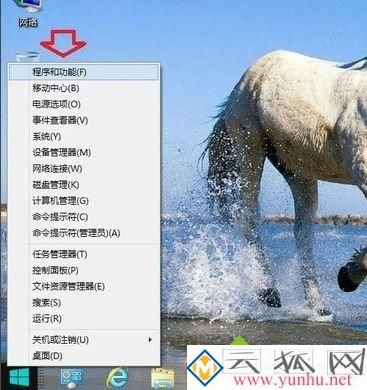 Wpq電腦_數碼_手機應用問題解決的IT技術網站 - 云狐網
Wpq電腦_數碼_手機應用問題解決的IT技術網站 - 云狐網
2、打開左邊的“查看已安裝的更新”;Wpq電腦_數碼_手機應用問題解決的IT技術網站 - 云狐網
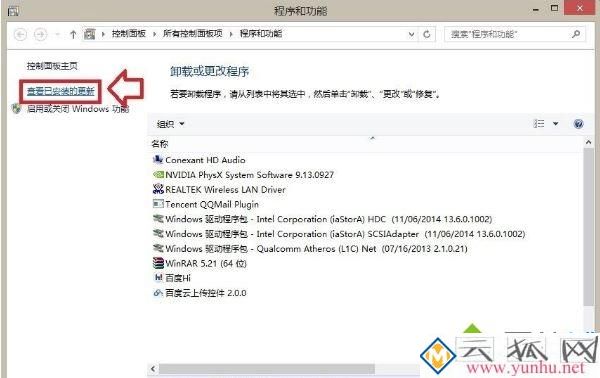 Wpq電腦_數碼_手機應用問題解決的IT技術網站 - 云狐網
Wpq電腦_數碼_手機應用問題解決的IT技術網站 - 云狐網
3、找到KB2961851更新,并右鍵點擊該更新卸載,重新啟動計算機即可;Wpq電腦_數碼_手機應用問題解決的IT技術網站 - 云狐網
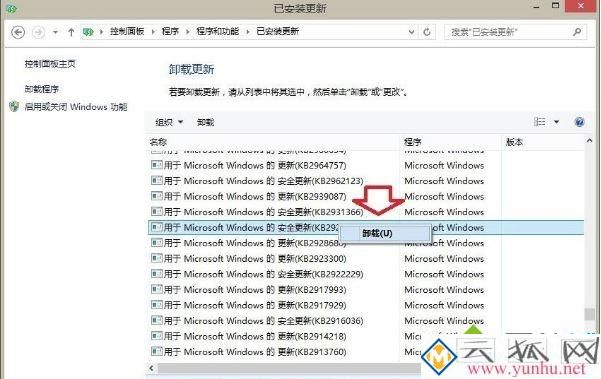 Wpq電腦_數碼_手機應用問題解決的IT技術網站 - 云狐網
Wpq電腦_數碼_手機應用問題解決的IT技術網站 - 云狐網
4、如果卸載了KB2961851更新補丁,問題依舊,可以嘗試重新加載、安裝IE瀏覽器,等待重啟電腦,配置完成之后,再次安裝更新即可。Wpq電腦_數碼_手機應用問題解決的IT技術網站 - 云狐網
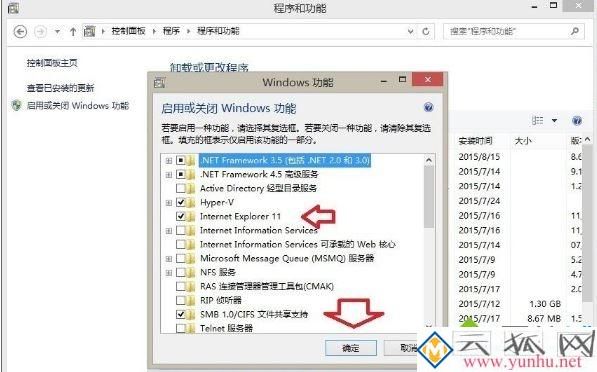 Wpq電腦_數碼_手機應用問題解決的IT技術網站 - 云狐網
Wpq電腦_數碼_手機應用問題解決的IT技術網站 - 云狐網
方法三:Wpq電腦_數碼_手機應用問題解決的IT技術網站 - 云狐網
1、右鍵點擊開始→命令提示符(管理員);Wpq電腦_數碼_手機應用問題解決的IT技術網站 - 云狐網
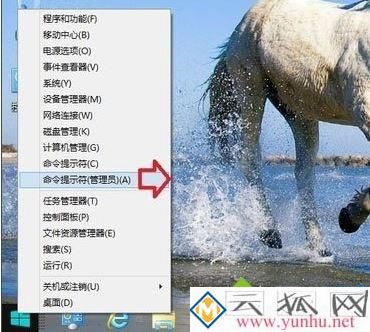 Wpq電腦_數碼_手機應用問題解決的IT技術網站 - 云狐網
Wpq電腦_數碼_手機應用問題解決的IT技術網站 - 云狐網
2、在命令提示符窗口輸入:sfc/scannow,按回車鍵,掃描并修復系統文件;Wpq電腦_數碼_手機應用問題解決的IT技術網站 - 云狐網
 Wpq電腦_數碼_手機應用問題解決的IT技術網站 - 云狐網
Wpq電腦_數碼_手機應用問題解決的IT技術網站 - 云狐網
3、成功修復,重啟生效。Wpq電腦_數碼_手機應用問題解決的IT技術網站 - 云狐網
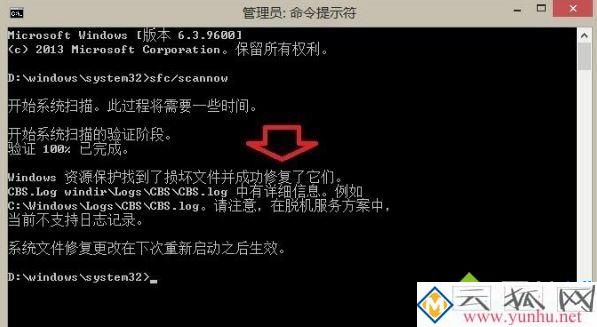 Wpq電腦_數碼_手機應用問題解決的IT技術網站 - 云狐網
Wpq電腦_數碼_手機應用問題解決的IT技術網站 - 云狐網
電腦中ie瀏覽器提示沒有注冊類別的三種解決方法就介紹到這里了。遇到同樣問題的朋友們,不妨一起動手嘗試操作看看!Wpq電腦_數碼_手機應用問題解決的IT技術網站 - 云狐網